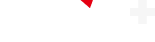iPhone 16 Pro James Martin/CNET
苹果智能作为苹果iOS 18.1更新的一部分登陆iPhone,带来了一系列新功能,如重写文本、根据提示创建照片蒙太奇、从照片中移除物体以及与Siri进行语音输入等。苹果的虚拟助手现在即使在用户言语不清时也能更好地理解用户。
但有一个功能特别吸引我:消息摘要。
能够运行苹果智能的iPhone可以提供收到的文本摘要,目的是帮助用户一眼了解消息内容。这项技术远非完美;它无法以合理的方式处理讽刺,也无法在大多数情况下理解上下文。
但它是我希望在2025年及以后在手机上看到更多此类被动人工智能的绝佳例子。更重要的是,当我一整天被来自不同来源的消息轰炸时,无论是家人的iMessage还是团队成员的Slack更新,它都能帮助我保持理智。
正如我之前所写的,苹果和其他手机制造商推出的大多数新AI功能似乎都是解决可能不需要解决的问题的方案(你真正花多少时间思考如何措辞一条短信?)大多数时候,我过着日常生活,忘记了这些工具的存在。但消息摘要,即使以当前的形式,也给我的手机增添了一层额外的便利,而无需我付出任何努力,这正是AI在手机上的潜力所在。
如何在苹果智能中使用消息摘要
要使用消息摘要,您需要拥有一部运行iOS 18.1的兼容iPhone。苹果智能目前仅适用于iPhone 15 Pro、Pro Max和iPhone 16系列,因此如果您使用的是旧款型号,则无法使用此功能。但可以肯定的是,未来新款iPhone都将支持苹果智能,包括明年的主流iPhone(预计称为iPhone 17和17 Pro),以及传闻中的iPhone 17 Slim和iPhone SE 4。
好消息是,如果您使用的是iPhone 16型号或iPhone 15 Pro,并且运行的是苹果的最新软件,那么只要您已启用苹果智能,消息摘要功能默认应已开启。
但如果您看不到它们,或者希望将它们关闭,可以在iPhone的设置菜单中轻松完成。只需打开设置应用程序,向下滚动到应用选项,然后从应用列表中选择信息。按下摘要消息切换按钮以开启或关闭此功能。
苹果智能还可以摘要Slack或WhatsApp等第三方应用的通知。如果要打开或关闭这些摘要,请转到设置,点击通知,然后选择摘要预览。从这里,您可以通过切换每个应用旁边的开关来手动选择要接收通知摘要的应用。
您还可以通过从设置菜单中选择苹果智能和Siri并点击开关来完全关闭苹果智能。
为什么消息摘要如此有用
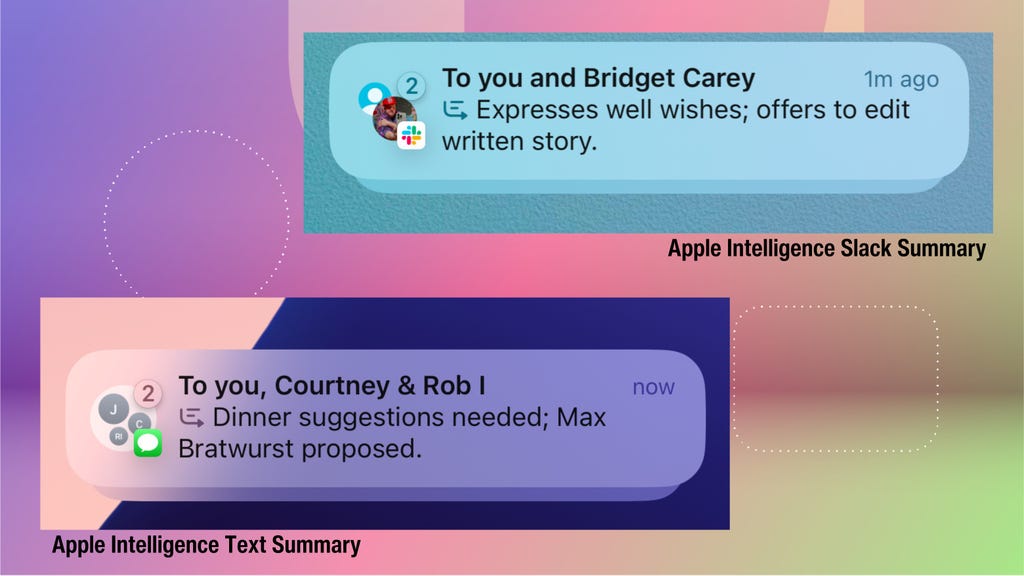
Lisa Eadicicco/CNET
消息摘要以某种方式提升了iPhone的软件,使其感觉更加智能。您无需费心去寻找特定功能,如用于清除图片中不需要的背景对象的“清理”工具,它就能自动工作,无需额外思考。
它还解决了影响我们手机基本用例的需求:通信。在过去几个月里,我在iOS 18.1开发者测试版正式发布前多次亲身体验到了这一点。
在我每天收到的所有类型的通知中,消息是最频繁的,从Slack中的工作相关更新,到WhatsApp中与朋友的日常闲聊,以及与我的《龙与地下城》团队成员在Discord中的会议规划。当我在工作日长时间无法查看手机时,情况会变得混乱,通常会导致一系列警报和消息需要处理。
幸运的是,iPhone的消息摘要在这方面有所帮助。一眼望去,我至少可以先看看我的消息内容再深入阅读。我可以判断我的同事是否在工作上寻求我的帮助,还是在讨论一个新的故事想法。或者刚刚从朋友那里收到的十几条短信是因为紧急情况还是只是友好的闲聊。
苹果智能在准确性方面还有很长的路要走,因此我不建议依赖这些摘要来代替查看消息。有很多时候,它会误解消息背后的含义,因为它缺乏只有人类(尤其是彼此熟悉且经常交流的人)才能拥有的理解水平。
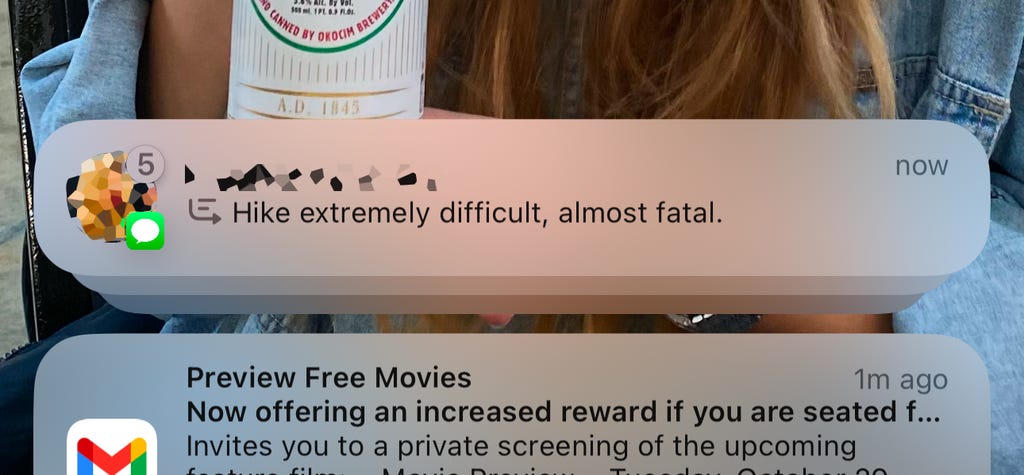
Nelson Aguilar/CNET
大多数情况下,这些小插曲只会引起一阵笑声。但我的同事Nelson Aguilar收到的误解要严重得多。当一位朋友给他发短信谈论一次艰难的徒步旅行,并说他“累瘫”了时,苹果智能的摘要却称这次徒步旅行是致命的。
这再次提醒我们,无论是苹果的文本回顾、ChatGPT的回答还是Google的搜索摘要,AI都无法替代真实的东西。但目前,我很感激至少可以通过看一眼锁屏来判断朋友或家人是因为紧急情况还是只是为了逗乐才给我发短信的。